GarageBandユーザガイド
- ようこそ
- Touch Barのショートカット
- 用語集
- 著作権

Mac用GarageBandでAudio Unitsプラグインを使う
GarageBandプロジェクトでは、Audio UnitsプラグインとAudio Unit機能拡張を使って新しいサウンドやエフェクトを追加できます。Audio UnitsプラグインとAudio Unit機能拡張は、他社ベンダーから購入することも、インターネット上で無料で入手することもできます。
プロジェクトで使用できるAudio UnitsプラグインとAudio Unit機能拡張は、2種類あります:
エフェクトプラグイン: リバーブ、コンプレッサー、ディレイなどの一般的なオーディオエフェクトと、そのほかに独特のエフェクトがあります。エフェクトプラグインは、個々のオーディオおよびソフトウェア音源トラックで使用でき、マスタートラックでも使用できます。
音源プラグイン: ピアノ、オルガン、シンセサイザーなどの音楽用キーボードと、そのほかの音源があります。これらは、ソフトウェア音源トラックでのみ使用できます。
Audio UnitsプラグインとAudio Unit機能拡張を使用するには、まずMacにインストールする必要があります。Audio Unit機能拡張(AUv3)はMacの「アプリケーション」フォルダにインストールされ、Audio Unitsプラグイン(AUv2)はLibrary/Audio/Plug-ins/Componentsフォルダにインストールされます。お使いのAudio UnitsプラグインやAudio Unit機能拡張のマニュアルで、インストール方法のほか、最新バージョンのGarageBandとの互換性についても確認してください。
「プラグイン」領域でAudio UnitsプラグインとAudio Unit機能拡張をトラック(マスタートラックを含む)に追加します。これらのプラグインと機能拡張は、GarageBandに同梱されているプラグインと同じ方法で、オン/オフを切り替えたり、変更したり、設定を編集したり、削除したりできます。詳しくは、Mac用GarageBandでエフェクトプラグインを追加する/編集するを参照してください。
GarageBandプロジェクトでAudio UnitsプラグインとAudio Unit機能拡張を使用する前に、「GarageBand」>「設定」>「オーディオ/MIDI」で「Audio Unitsを有効にする」チェックボックスが選択されていることを確認してください。Mac用GarageBandで「オーディオ/MIDI」設定を変更するを参照してください。
Audio Unitsエフェクトプラグインを追加する
Mac用GarageBandのSmart Controlパネルの「プラグイン」領域で、空のプラグインスロットをクリックし、「Audio Units」サブメニューからプラグインを選択します。
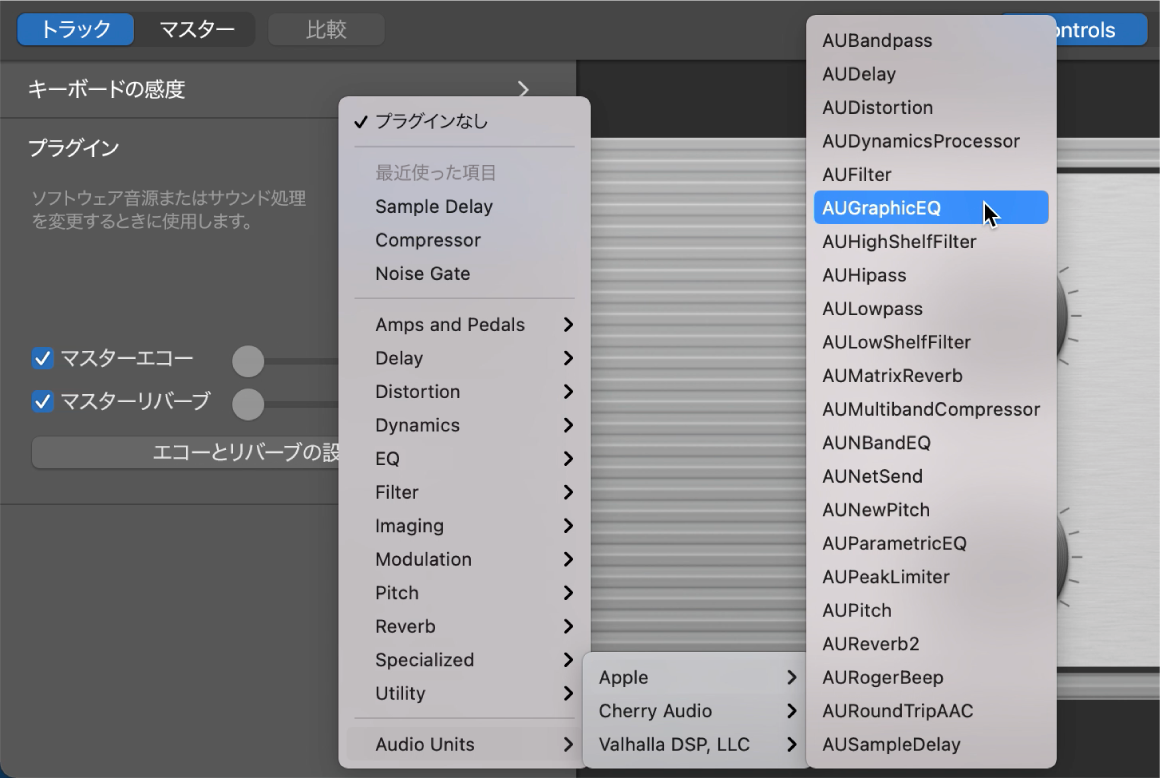
プラグインスロットの中央部分をクリックすると、プラグインウインドウが開きます。
Audio Units音源プラグインをソフトウェア音源トラックに追加する
Mac用GarageBandのSmart Controlパネルの「プラグイン」領域で、音源スロットのプラグインの右側をクリックし、「AUジェネレータ」または「AU音源」のいずれかを選択して、サブメニューからプラグインを選択します。
音源スロットの中央部分をクリックすると、プラグインウインドウが開きます。
Audio Units音源プラグインを追加すると、元の音源プラグインが置き換えられます。「ライブラリ」にあるパッチを再度選択することで、元の音源プラグインに戻すことができます。